Advertentie
 Het wachten op ondertitelingsdownloads is een veel te algemene ergernis geworden. Iedereen is klaar om te gaan kijken en ik ben nog steeds op zoek naar de juiste ondertitels. Buitenlandse films terzijde, misschien beschouw je die ondertitels nog steeds als een manier van geruststelling; een plek om op terug te vallen als je een bepaald dialect of een mompelend extraatje in de films niet verstond.
Het wachten op ondertitelingsdownloads is een veel te algemene ergernis geworden. Iedereen is klaar om te gaan kijken en ik ben nog steeds op zoek naar de juiste ondertitels. Buitenlandse films terzijde, misschien beschouw je die ondertitels nog steeds als een manier van geruststelling; een plek om op terug te vallen als je een bepaald dialect of een mompelend extraatje in de films niet verstond.
Er zijn talloze apps die deze eenvoudige taak kunnen vergemakkelijken; op Mac OS X en Windows. De meest prominente hiervan is SubDownloader, maar ik heb gemerkt dat de GUI-versie pijnlijk traag is en bijna net zo lang duurt als het opstarten van je browser en het handmatig zoeken naar ondertitels.
Vorige week ging ik op zoek naar een betere tool. Wachtrij SolEol, een applicatie die zo kan worden opgezet dat het downloaden van ondertitels slechts een paar seconden duurt.
SolEol is een eenvoudige, lichtgewicht applicatie ondanks de download van 24 MB. Het is ontwikkeld op en voor Intel Macs, maar kan worden gedownload voor Linux en Windows
ook, zij het zonder grondig te zijn getest door de ontwikkelaar.
Zoals je kunt zien in de bovenstaande schermafbeelding, is de interface een goed idee. Eenmaal uitgevoerd, kunt u uw bestanden neerzetten op de downloadknop om te zoeken naar ondertitels van films of series. Je kunt de applicatie ook gebruiken om je eigen ondertitels te delen door de ondertitelbestanden naar de uploadknop te slepen nadat je je OpenSubtitles.org-gebruikersgegevens hebt toegevoegd in de voorkeuren van SolEol.
Ondertitels downloaden
U kunt de voorkeurstaal voor ondertitels of talen instellen in de SolEol-voorkeuren. SolEol kan ondertitels zoeken naar individuele of een grote batch videobestanden. Voor de laatste laat je gewoon de hele map in SolEol vallen. Selecteer eerst de videobestanden waarnaar u wilt zoeken en klik op ‘Ondertiteling zoeken’.

Na een paar seconden is SolEol klaar met zoeken en (hopelijk) de ondertitels gekoppeld aan al je video's. Nadat SolEol klaar is met zoeken, selecteert u de ondertitels die u wilt downloaden. Als je ondertitels zoekt naar een meer obscure taal of release, is het een goed idee om een voorbeeld van de ondertitels te bekijken voordat je gaat downloaden. Klik hiervoor met de rechtermuisknop op een van de ondertitelresultaten. Wanneer je de resultaten hebt verfijnd, druk je op downloaden om de ondertitels toe te voegen aan je videomap.
Tip: slepen en neerzetten onderweg
Het gebruik van SolEol zoals hierboven beschreven werkt als een charme. Als je echter vaak ondertitels ter plaatse downloadt, is er een betere manier; u kunt SolEol configureren om ondertitels direct te zoeken en te downloaden door middel van slepen en neerzetten.
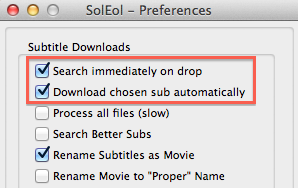
Ga eerst naar het SolEol-voorkeurenpaneel en zorg ervoor dat de opties ‘Zoek onmiddellijk op drop‘En‘Download gekozen sub automatisch‘Zijn geselecteerd. Als je dat nog niet hebt gedaan, wil je misschien ook ‘Hernoem ondertitels als film‘, Of‘ Naam van film wijzigen in ‘Juiste’ naam ’, die hetzelfde doet in omgekeerde volgorde.
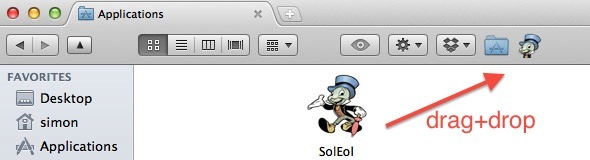
Sleep nu het SolEol-toepassingspictogram naar uw Finder-balk. Dat is het. De volgende keer dat u naar een ondertitel wilt zoeken, sleept u uw videobestand naar het SolEol-pictogram in uw Finder-balk en het primaire zoekresultaat wordt automatisch gedownload naar uw videomap en hernoemd overeenkomstig.
Welke dagelijkse dingen automatiseert u op uw computer en hoe? Laat het ons weten in de reacties hieronder!
Ik ben een schrijver en student computerwetenschappen uit België. Je kunt me altijd een plezier doen met een goed artikelidee, boekaanbeveling of receptidee.

